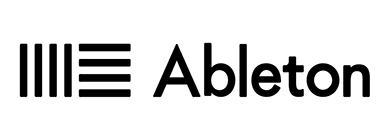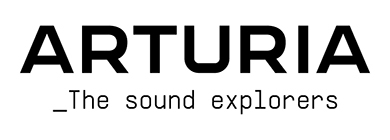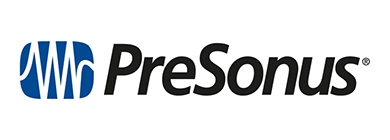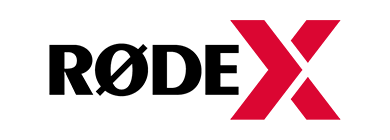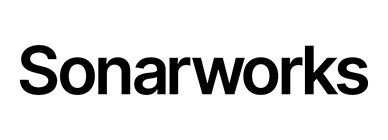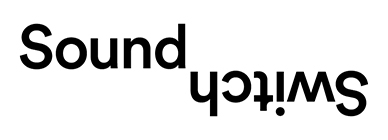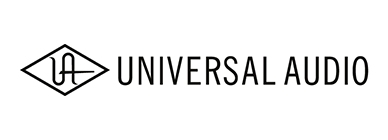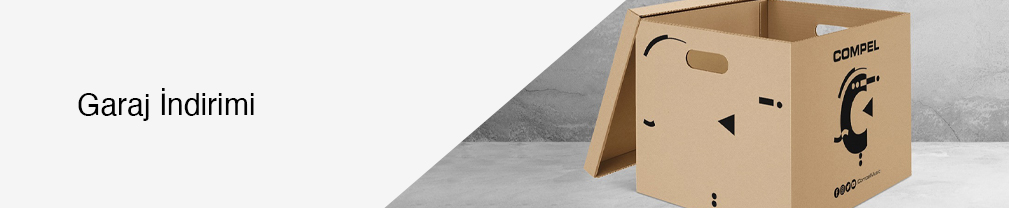KULLANIM KLAVUZU
Wireless GO II, iki alıcı ve iki vericiden oluşan çok yönlü ve ultra kompakt bir çift kanallı kablosuz mikrofon sistemidir. Wireless GO II'nizi kullanma ile ilgili bilmeniz gereken her şeyi burada keşfedebilirsiniz.

Özellikler
Alıcı (RX)
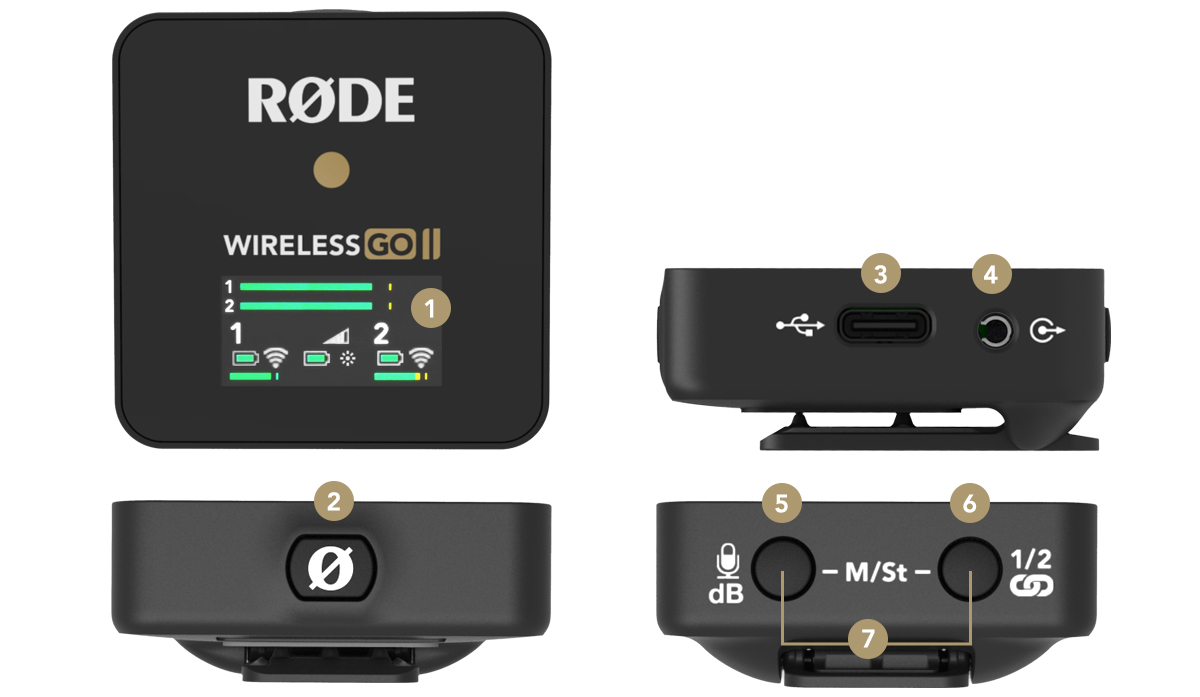
1
LED Ekran
3
USB-C Bağlantı
5
Kazanç Kontrol / Mute Düğmesi
7
Birleşik / Ayrık Kanal Düğmesi
2
Güç Düğmesi
4
3.5mm TRS Çıkış
6
Eşleşme / Kanal Seçme Düğmesi
Verici (TX)

1
USB-C Bağlantı
3
3.5mm TRS Giriş
5
Pil Gösterge LED
2
Güç Düğmesi
4
Dahili Mikrofon
6
Bağlantı Gösterge LED
Kutu İçeriği
1 x Receiver, 2 x Transmitters, 3 x Furry Windshields, 3 x SC20 USB-C to USB-A Cables, 1 x SC5 TRS to TRS Memory Cable, 1 x Carry Pouch
.jpg)
İki Kanal Alıcı
Wireless GO II, iki vericiyi ve çift kanallı bir alıcıyı içeren bir kablosuz mikrofon sistemine sahiptir. İki vericiyi bir araya getirerek iki ses kaynağını tek bir cihaza kaydetmek için kullanabilirsiniz. Vericiler, kutudan çıkar çıkmaz alıcıya otomatik olarak eşlenir ve hangi kanala atandığını hatırlar, böylece tekrar eşleme yapmanıza gerek yoktur.
Alıcının LED ekranı dört ana bölüme ayrılmıştır. Her bir verici için batarya ömrü, sinyal gücü ve giriş seviyesi simgeleri altta sol ve sağ köşede görüntülenirken, alıcının batarya ömrü, arka ışık modu ve çıkış kazancı simgeleri ortada bulunur. Bunun üstünde, alıcının çıkış seviyesi göstergesi bulunur, bu da kameranıza veya kayıt cihazınıza giren seviyeleri izlemeyi kolaylaştırır ve sinyalinizin çok yüksek olmadığından emin olmanıza yardımcı olur.
Wireless GO II'yi Açma ve Eşleştirme
Wireless GO II'yi açmak için, alıcının güç düğmesini basılı tutmanız yeterlidir. Vericilerinizi alıcıya eşlemek için vericilerin güç düğmesini sırayla basılı tutun. Bir kez açıldığında, otomatik olarak alıcıya eşleneceklerdir. Bu birkaç saniye sürmelidir.
Bir verici alıcı ile bağlantısını kaybederse, vericinin mavi '∞' LED'i yanıp söner ve alıcıdaki o kanal için simgeler kaybolur, böylece yeniden bağlantı kurmanız gerekeni kolayca belirleyebilirsiniz.
Bir vericiyi alıcıya yeniden bağlamanız gerekiyorsa, eşleme modunu etkinleştirmek için alıcının eşleme düğmesini (‘∞‘) üç saniye boyunca basılı tutun, ardından vericinin güç düğmesini bir kez tıklayın ve birkaç saniye bekleyin.
Bir vericiyi kesmek için, eşleme düğmesini tek tıklamayla seçin, ardından üç saniye boyunca eşleme düğmesini basılı tutun.
RØDE'un Seri IV 2.4GHz Dijital İletimi Hakkında Bilgi Edinme
Wireless GO II, RØDE'un tüm yeni Seri IV 2.4GHz dijital iletimini kullanır ve 128 bit şifreleme sağlar. Bu, 200 metrelik (görüş hattı) genişletilmiş bir iletim menzili sunar. Wireless GO II, yoğun RF etkinliği olan ortamlarda, yoğun kentsel bölgeler, alışveriş merkezleri, üniversiteler, konferans merkezleri ve ofisler gibi stabil çalışma için optimize edilmiştir, böylece kesintilerle ilgilenmek yerine kaydettiğiniz şeye daha fazla odaklanabilirsiniz.
Merged & Split (Birleşik / Ayrık) Mod
Wireless GO II size 'Birleştirilmiş' veya 'Ayrılmış' modda kayıt yapma seçeneği sunar. Bu, her vericiyi çıkışta ayrı kanallara veya ikisini tek bir çıkışa birleştirmenize olanak tanır.
'Merged' ve 'Split' modları arasında geçiş yapmak için alıcının üzerindeki iki düğmeyi de üç saniye boyunca basılı tutun ve LED ekranındaki çıkış seviye ölçerini izleyin.
İki ölçek olduğunda, 'Split' modundasınız demektir. Bu, her vericinin çıkışının Wireless GO II çıkışının ayrı kanallarına (sol ve sağ) ayrı ayrı kaydedildiği anlamına gelir ve bu ses kaynaklarını bağımsız olarak post prodüksiyonda işleyebilirsiniz. İki kişilik röportajlar için harikadır, böylece her ses kaynağını bağımsız olarak düzenleyip karıştırmanız gerekebilir.
Bir ölçek olduğunda, 'Birleştirilmiş' modunda bulunuyorsunuz demektir. Bu, iki vericinin tek bir toplam çıkışa birleştirildiği anlamına gelir. Bu, yalnızca bir verici kullanıyorsanız ve sesinizi kaydettiğiniz cihazınızın her iki kanalına da kaydedilmesini istiyorsanız veya güvenlik kanalını kullanıyorsanız (daha fazla bilgi için aşağıya bakınız). Ayrıca, Wireless GO II'yi bir canlı sunum kurulumunda kullanıyorsanız da iyi çalışır.
Sesinizi son prodüksiyonda nasıl içe aktarılacağı ve ayrılacağı hakkında daha fazla bilgi için, 'Kameranıza İki Mikrofon Nasıl Kaydedilir' adlı bu blog gönderisine göz atın.
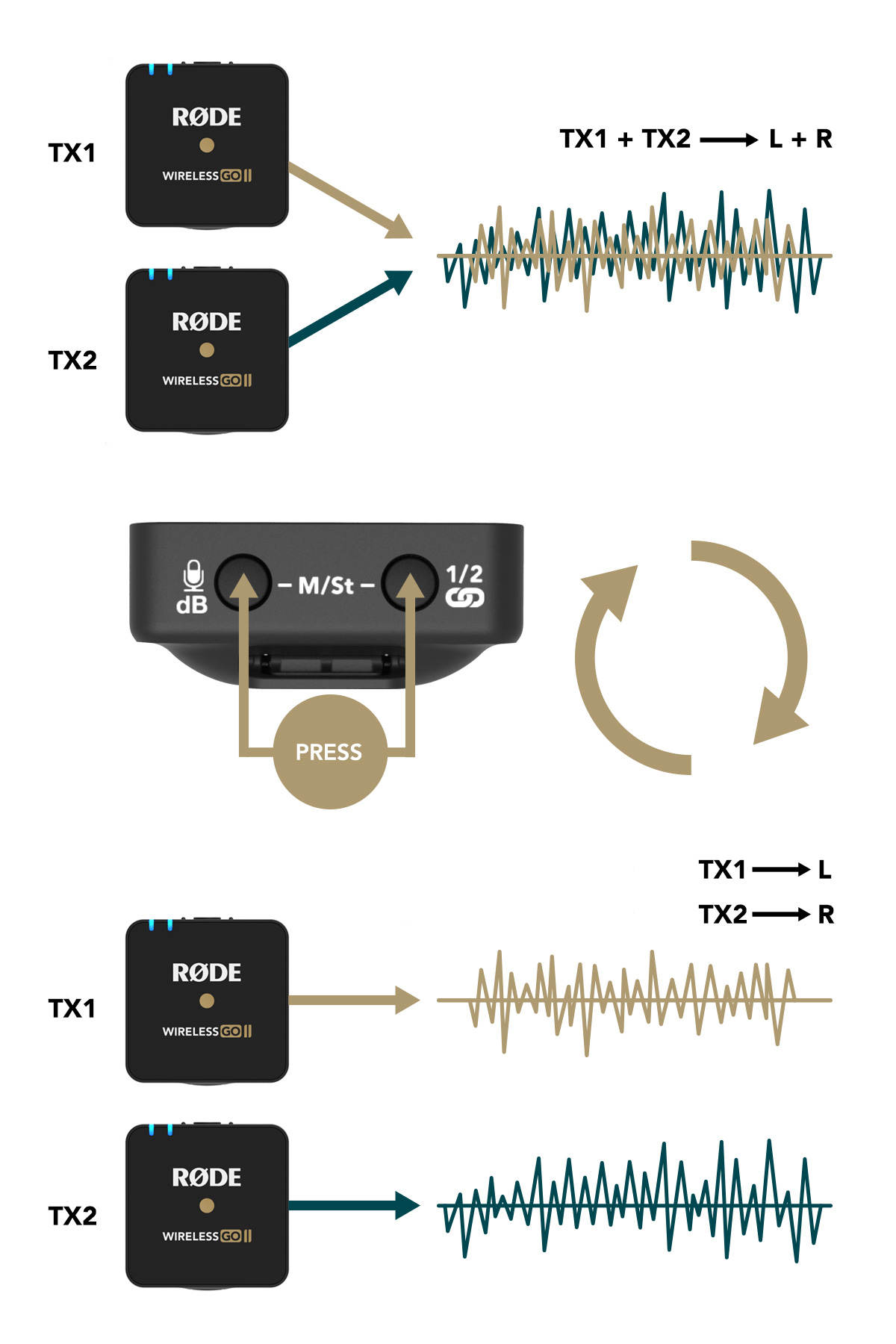
.jpg)
Kanal seçimi ve MUTE Kontrol
Kanal Seçimi
Bahsedildiği gibi, alıcının üzerindeki eşleme düğmesine tıklamak, iki verici arasında geçiş yapmanıza olanak tanır. Bir tıklama verici 1'i seçer, ikinci bir tıklama verici 2'yi seçer ve üçüncü bir tıklama kanal seçiminden çıkar. Bu yalnızca vericiler açık ve alıcıya eşleştirildiğinde çalışır. Bu, vericileri bağlayıp çıkarmak ve ayrıca sessizleştirmek için kullanışlıdır.
Alıcı Aracılığıyla Sessizleştirme Kontrolü
Kanal seçimi aracılığıyla istenen verici seçildikten sonra, sessizleştirmek için kazan kontrol/durdurma düğmesine bir kez tıklayın. Bu, kameradaki operatörün hızlıca vericilerden birini sessizleştirmesi gerektiğinde kullanışlıdır.
Verici Aracılığıyla Sessizleştirme Kontrolü
Verici aracılığıyla da sessizleştirebilirsiniz. Alıcıya eşleştirildiğinde, vericiyi sessizleştirmek ve sessizliği kaldırmak için verici güç düğmesine bir kez tıklayın. Bu, konuşmacının veya sunucunun kendini sessizleştirmesi gerektiğinde kullanışlıdır.
Lütfen verici aracılığıyla sessizleştirme kontrolünün yalnızca verici güç düğmesinin 'Sessiz' moduna yapılandırıldığında çalıştığını unutmayın. Bu, verici güç düğmesinin varsayılan işlevi ve RØDE Central aracılığıyla değiştirilebilir (daha fazla bilgiyi burada okuyun).

Kamera bağlantısı
Sağlanan SC5 kablosunu kullanarak Wireless GO II'nizi 3.5mm TRS girişi olan kameralar ve diğer cihazlara bağlayın. Mikrofonunuzu XLR girişi olan bir cihaza bağlamanız gerekiyorsa, VXLR Pro gibi bir adaptör kullanın.
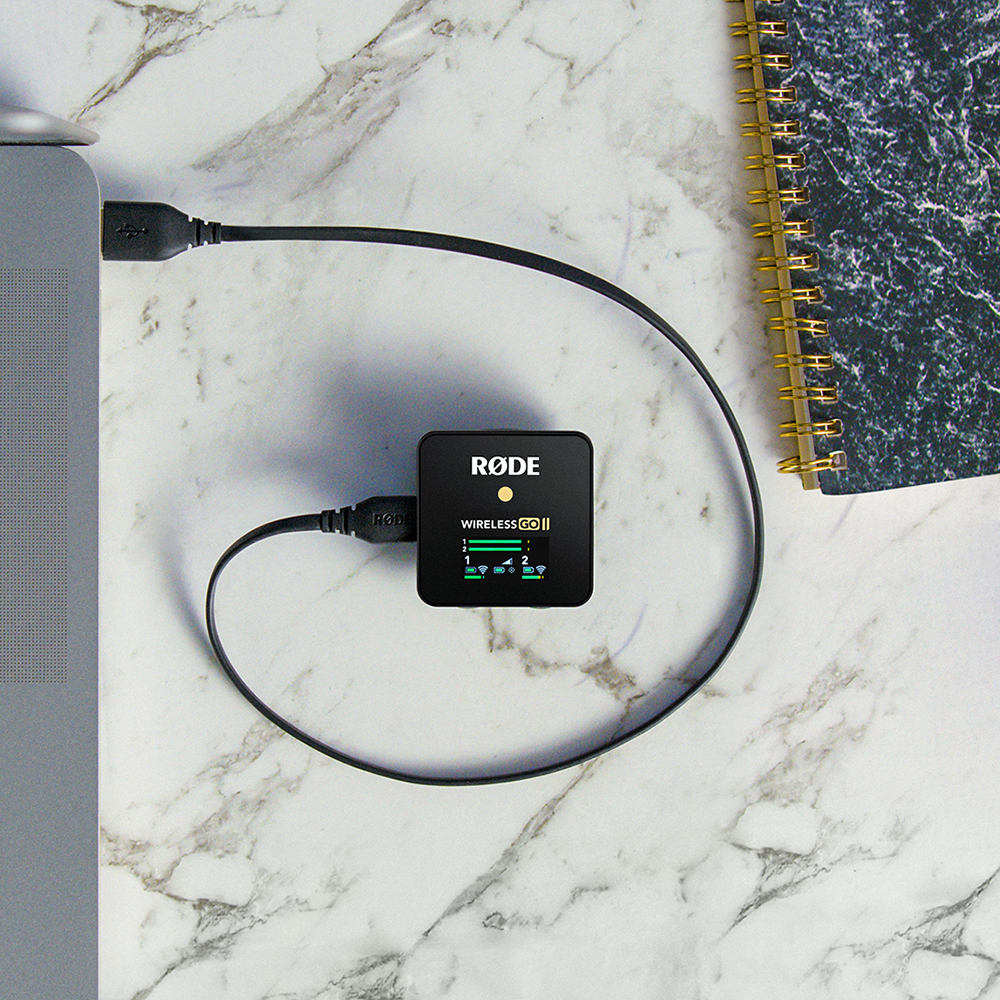
Bilgisayar Bağlantısı
Sağlanan USB-C'den USB-A'ya kablosunu kullanarak Wireless GO II alıcısını USB-A girişi olan herhangi bir bilgisayara bağlayın (USB-C girişi olan bilgisayarlar için USB-C'den USB-C kablosu kullanın), ardından ses ayarlarına gidin ve giriş cihazı olarak 'Wireless GO II RX' seçin. Bu, temel olarak Wireless GO II alıcısını kablosuz bir USB ses arayüzüne dönüştürür.
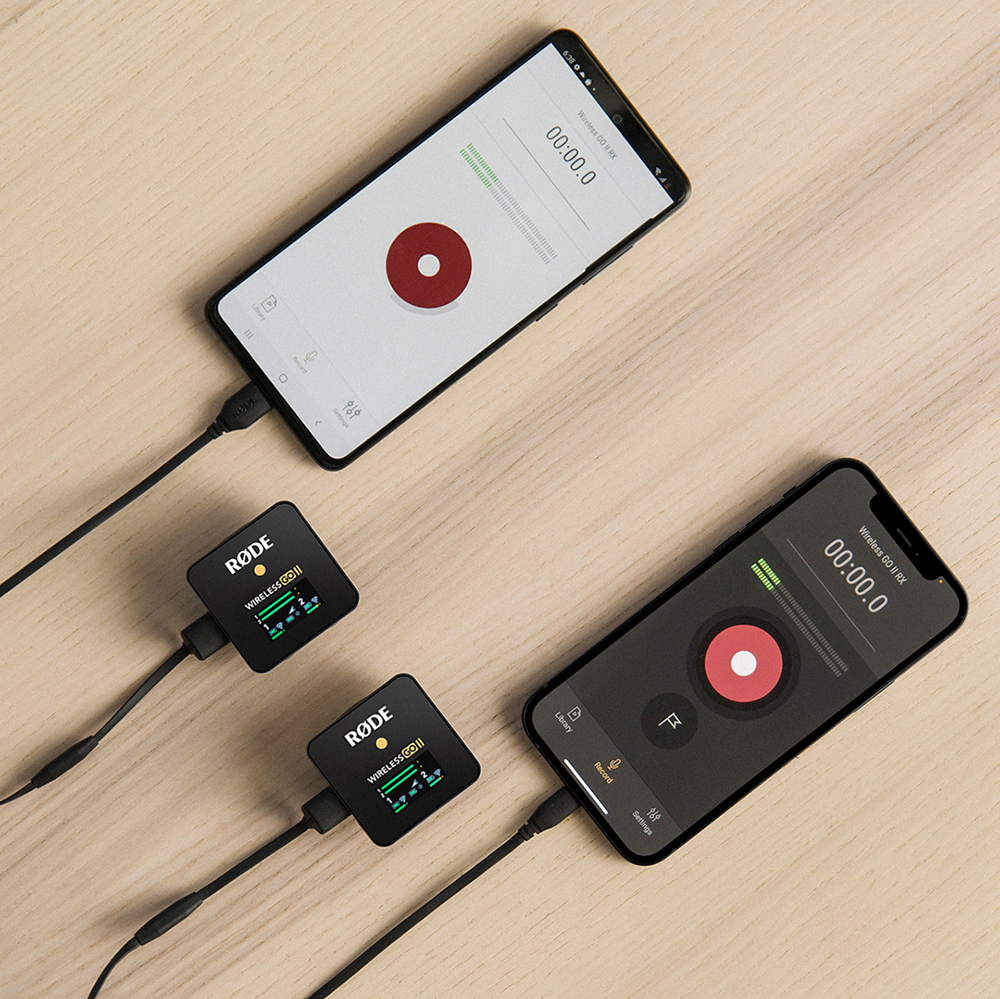
Mobil Cihazlara Bağlantı
Wireless GO II'yi bir akıllı telefona veya tablete bağlamak için ek kablolar gerekecektir. Lightning girişi olan iOS cihazları için SC15 veya SC19'u kullanın. Wireless GO II, MFi sertifikalıdır, bu da iOS cihazlarıyla sorunsuz etkileşim sağlayacağı anlamına gelir. Android ve diğer USB-C girişi olan cihazlar için SC16 USB-C'den USB-C'ye kablo kullanın.
Not: Wireless GO II'yi Lightning portu olan iOS cihazına bağlamak için bir RØDE Lightning Aksesuar Kablosu kullanmanız gerekmektedir - SC15 veya SC19. Standart USB-C'den Lightning kabloları, Wireless GO II ile uyumlu değildir.
Pro Tip
Wireless GO II'yi akıllı telefonunuz veya tabletinizle USB-C üzerinden bağlamak, 3.5mm analog TRS çıkışını kullanmaktan daha fazla işlevi kullanmanıza olanak tanır:
Yüksek kaliteli ses çıkışı - USB-C çıkışını kullanmak, kayıt cihazının analog giriş devresini atlayarak en iyi kalite için doğrudan dijital bir sinyal iletimi sağlar.
Kulaklık izleme - USB-C çıkışını kullanmak, 3.5mm çıkışını boşaltır, böylece kulaklıklarınızı takabilir ve kayıt yaparken sesinizi izleyebilirsiniz. Ayrıca kulaklık sesini ayarlamak için kazan kontrolünü kullanabilirsiniz.
RØDECaster Serisi Cihazlara Bağlantı
RØDECaster Pro II veya RØDECaster Duo'ya iki adede kadar Wireless GO II vericiyi eşleştirebilirsiniz ve bunlar diğer giriş kanalları gibi işleme tabi tutulur, yani kablosuz sesinizi kaydedebilir, karıştırabilir ve APHEX ® işleme ve efektler uygulayabilirsiniz. Bir Wireless GO II vericiyi RØDECaster Pro II veya Duo'ya eşlemek için, kablosuz cihazınızı atamak istediğiniz sürgü üzerindeki fiziksel düğmeye basarak kanal kurulum ekranına erişin. Bu ekranda, mikrofon, enstrüman ve diğer giriş seçeneklerinin listesini göreceksiniz ve bunlar arasında kaydırma yapabilirsiniz. 'Wireless' seçeneğini seçmek için sola doğru kaydırın, 'Yeni Cihaz Eşle'yi seçmek için dokunun, Wireless GO II vericinizi açın ve güç düğmesini kısa süreli olarak basın (vericinin zaten başka bir alıcıya bağlı olmadığından emin olun). Bu ekran üzerinde cihazınızın bağlantı durumu, kayıt, sessizlik (mute) ve pil durumu görüntülenecektir.
Not: Dört giriş kanalından herhangi birini 'Wireless' seçeneğine atamak, ilgili fiziksel XLR/TRS girişini geçersiz kılacak, bu da o kanala takılan mikrofonlardan veya enstrümanlardan gelen sesi duymayacağınız anlamına gelir.
%20(2).png)
Kazanç Kontrol
Wireless GO II, kayıt cihazınızda klipleme veya bozulmayı önlemek için alıcının çıkışını hassas bir şekilde ayarlaymanıza olanak tanıyan esnek kazanç kontrollerine sahiptir.
Kazanç kontrolü alıcı üzerinde bulunur. Bu, çıkış seviyenizi 12dB'lik artışlarla kesen üç aşamalı bir pad'dir. Kazanç kontrol düğmesini tek tıklamayla yüksek (0dB), orta (-12dB) ve düşük (-24dB) kazanç ayarları arasında seçebilmenizi sağlar. Ekranın ortasındaki seviye simgesi, hangi kazanç ayarının seçili olduğunu gösterir. RØDE Central uygulamasında ayrıca ek bir ince kazanç kontrol modu da etkinleştirilebilir. Daha fazla bilgi için aşağıya bakın.
Unutmayın ki kazanç kontrolü, Wireless GO II'nin 3.5mm çıkışını etkiler, dijital USB-C çıkışını etkilemez. Wireless GO II'yi bir akıllı telefon veya bilgisayarla kullanıyorsanız ve kazanç ayarınızı ayarlamanız gerekiyorsa, kayıt yazılımınızda veya uygulamanızda yapın.
Ayrıca kazanç seviyesini daha ince ayarlamanın yanı sıra, kazanç ayarı için birçok popüler kamera üreticisi ve modeline dayalı bir kazanç ön ayarı seçme olanağı da vardır. Bu özellikler hakkında daha fazla bilgi için Wireless GO II ile RØDE Central kullanım kılavuzuna başvurun.

Pro Tip
Kayıt yaparken en temiz sinyali almak için, kameranızdaki kazancı mümkün olduğunca düşük ayarlamanız ve gerekirse sinyalinizi artırmak için Wireless GO II'deki kazanç kontrolünü kullanmanız önerilir. Kameralar genellikle gürültülü ve oldukça hassas olan düşük kaliteli ön amplifikatörlere sahiptir, bu nedenle iyi kayıt seviyelerine ulaşmak için onlara güvenmek yerine Wireless GO II'nin kazanç kontrolünü kullanmak daha iyidir.
.jpg)
Pil Ömrü ve Güç Tasarruf Modu
Arka Işık Kontrolü / Güç Tasarrufu Modu
Pil ömrünü korumak için alıcı üzerinde güç tasarrufu modunu etkinleştirebilirsiniz. Etkinleştirildiğinde, bu, 10 saniye boyunca etkinlik olmadığında LED arka ışığını kapatır.
Güç tasarrufu modunu kapatmak için güç düğmesine tek tıklama yapın. Arka ışık artık her zaman açık kalır. Küçük bir güneş ikonu, güç tasarrufu modunun etkin olup olmadığını belirtir (dolu = etkisiz).
Pil ve Şarj
Wireless GO II'nin vericileri ve alıcıları her biri dahili bir lityum-iyon pil içerir ve en fazla yedi saat sürebilir. Bir verici üzerinde pil düşük olduğunda, pil LED'i yanıp sönmeye başlar. Pil çok düşük olduğunda daha hızlı yanıp söner.
Ayrıca, alıcı ekranında her bir ünitenin pil seviyesi simgeleri bulunur. Pil tamamen şarj edildiğinde yeşil bir dış çerçeve görüntüler. Pil seviyesi çok düşük olduğunda kırmızıya döner. Wireless GO II, sağlanan USB kablolarını kullanarak şarj edilebilir. Şarj ederken, vericilerdeki pil LED'i yanıp söner ve alıcıdaki pil seviyesi simgesi bir şimşek işareti görüntüler. Wireless GO II şarj edilirken hala kullanabilirsiniz.
Rüzgarlık Kullanımı
Her verici, yüksek kaliteli dahili yönlü kondenser kapsüle sahiptir. Bunlar, etrafındaki sesi ayrıntılı bir şekilde yakalamak için tasarlanmış hassas mikrofonlardır.
Açık havada veya rüzgarlı ortamlarda kayıt yaparken, kapsülleri korumak ve kaydınızdaki rüzgar veya arka plan gürültüsünü azaltmak için sağlanan tüylü rüzgarlık kullanmanız önerilir.
Wireless GO II, üç tüylü rüzgarlık ile birlikte gelir. Bunlar son derece sağlam bir bağlantıya sahip olacak şekilde tamamen yeniden tasarlanmıştır ve hatta şiddetli kullanım sırasında bile vericilerinizden düşmezler.
Onları güvenli bir şekilde takmak için rüzgarlıklardaki iki beyaz noktayı alıcının siyah noktaları ile hizalayın, ardından rüzgarlığı aşağı doğru itin ve yerine kilitlemek için çevirin. Onları çıkarmak için işlemi tersine çevirin.


RØDE Central
RØDE Central, Wireless GO II için tam cihaz yapılandırmasına izin veren kolay kullanımlı bir masaüstü ve mobil eşlik eden uygulamadır. Bu uygulama ile şunları yapabilirsiniz:
- Dahili kayıt işlevini yapılandırma
- Güvenlik kanalı, ince kazanç kontrolü ve daha fazlası dahil olmak üzere gelişmiş özellikleri açma
- Ø düğmesi işlevini değiştirme
- Ünitelerinizi manuel olarak açma ve kapama
- Pil ömrü, hatalar ve firmware sürümü üzerine bir tanılama testi çalıştırma
- Ayrıca masaüstü sürümünde dahili kayıtları optimize etmenize ve dışa aktarmanıza (yalnızca masaüstü sürümü), en son firmware sürümüne güncelleme yapmanıza (yalnızca masaüstü sürümü) ve cihaz bilgilerine erişmenize olanak tanır.
Wireless GO II'nin tam potansiyelini açmak için ücretsiz indirin.
Not: İşletim Sistemi Gereksinimleri - MacOS 10.15 veya sonraki sürümler; Windows 10 Sürüm 1803 veya sonraki sürümler; iOS 14 veya sonraki sürümler; Android 9.0 veya sonraki sürümler.
Dahili Kayıt Fonksiyonu Kullanma
Wireless GO II'nin her bir verici ünitesi, sıkıştırılmış sesin 40 saatten fazlasını veya sıkıştırılmamış sesin yedi saatten fazlasını saklayabilen dahili bir belleğe sahip olan bir dahili kayıt işlevine sahiptir.
Bu özellik RØDE Central üzerinden 'Kayıt' ayarı ile etkinleştirilebilir. Etkinleştirildiğinde, vericinin alıcının üzerine bağlı olduğu kanalın üstünde kırmızı bir 'REC' kayıt ikonu görünecektir.
Kayıt Modunu Yapılandırma
Seçebileceğiniz dört farklı dahili kayıt modu bulunmaktadır. Bu modlar RØDE Central aracılığıyla seçilebilir:
- 'Sürekli' kayıt modu: Bu mod etkinleştirildiğinde, verici açıldığında hemen ses kaydına başlayacaktır. Alıcıya bağlı olup olmadığına bakılmaksızın kapanana kadar kayda devam edecektir. Bu, Wireless GO II'yi bağımsız bir saha kaydedici olarak kullanmak için uygundur. Bu modda 'sessiz' işlevinin dahili kayda etkisi olmayacaktır (ancak kablosuz iletimi sessizleştirmeye devam edecektir). Bu modda ses sadece sıkıştırılmamış biçimde kaydedilebilir (daha fazla bilgi için aşağıya bakın).
- 'Yedek' kayıt modu: Bu mod etkinleştirildiğinde, verici alıcıya bağlandığında ses kaydetmeye başlar. Alıcı kapatıldığında kayıt durur. Bu, sinyalin herhangi bir zamanda düşmesi durumunda veya cihazınıza kaydı unuttuğunuzda, kablosuz bağlantının aktif olduğu süre için yedek bir kaydınızın olacağı anlamına gelir.
- 'Düğme' modu: Bu mod etkinleştirildiğinde, kaydı manuel olarak başlatıp durdurabilirsiniz. Vericinizdeki 'Ø Düğmesi'ni kullanarak kayıt başlatabilir ve durdurabilirsiniz. Düğmeyi kullanarak kayıt başlattığınızda, vericinin LED'leri soluk > orta > güçlü ve ardından her 5 saniyede bir yanıp sönene kadar döner. Kaydı durdurma, LED'leri güçlü > orta > soluk olarak döndürür. Her bir kaydı bitirdiğinizde, bir sonraki düğmeye tıkladığınızda yeni bir kayıt yapılır. Bu modu etkinleştirmek için vericinizin 'Ø Düğmesi' ayarını 'Kayıt' olarak yapılandırın - bu otomatik olarak 'Düğme' modu kaydını etkinleştirir. Bu etkinleştirildiğinde ses yalnızca sıkıştırılmamış biçimde kaydedilebilir (daha fazla bilgi için aşağıya bakın).
- 'Kapalı': Kayıt işlemini kapatmak, vericinin dahili olarak hiç ses kaydetmemesi anlamına gelir. Var olan kayıtlar, RØDE Central kullanılarak manuel olarak silinene kadar ünite üzerinde kalır.
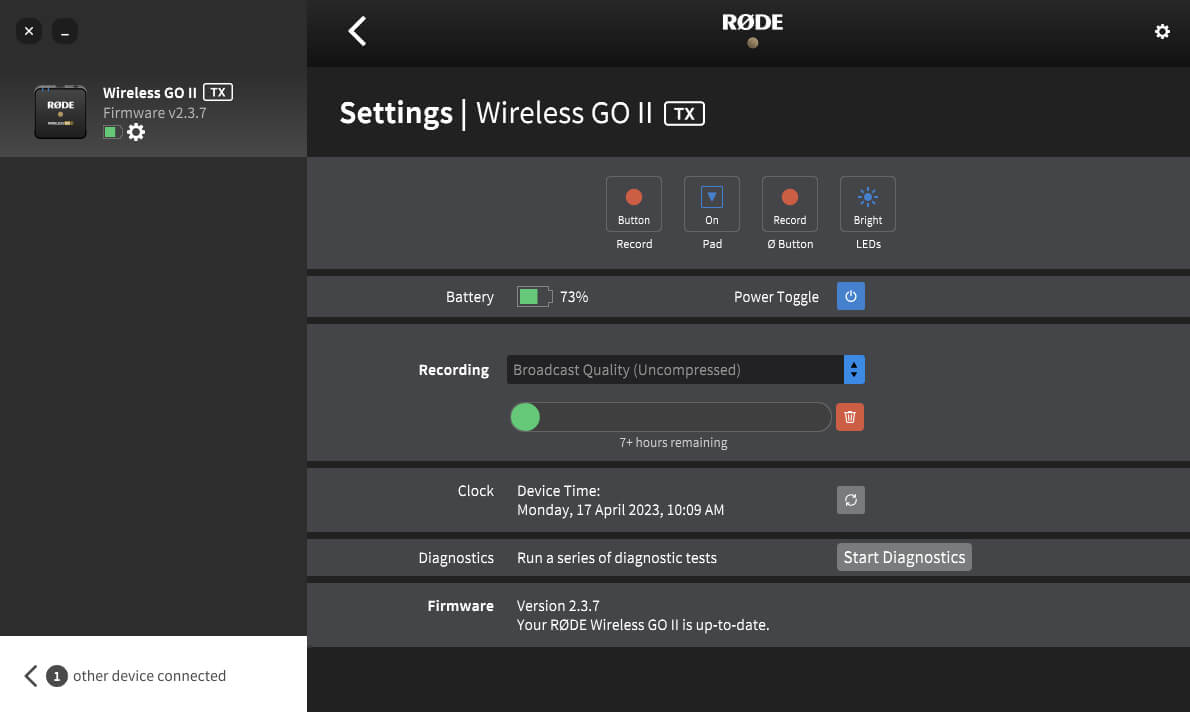
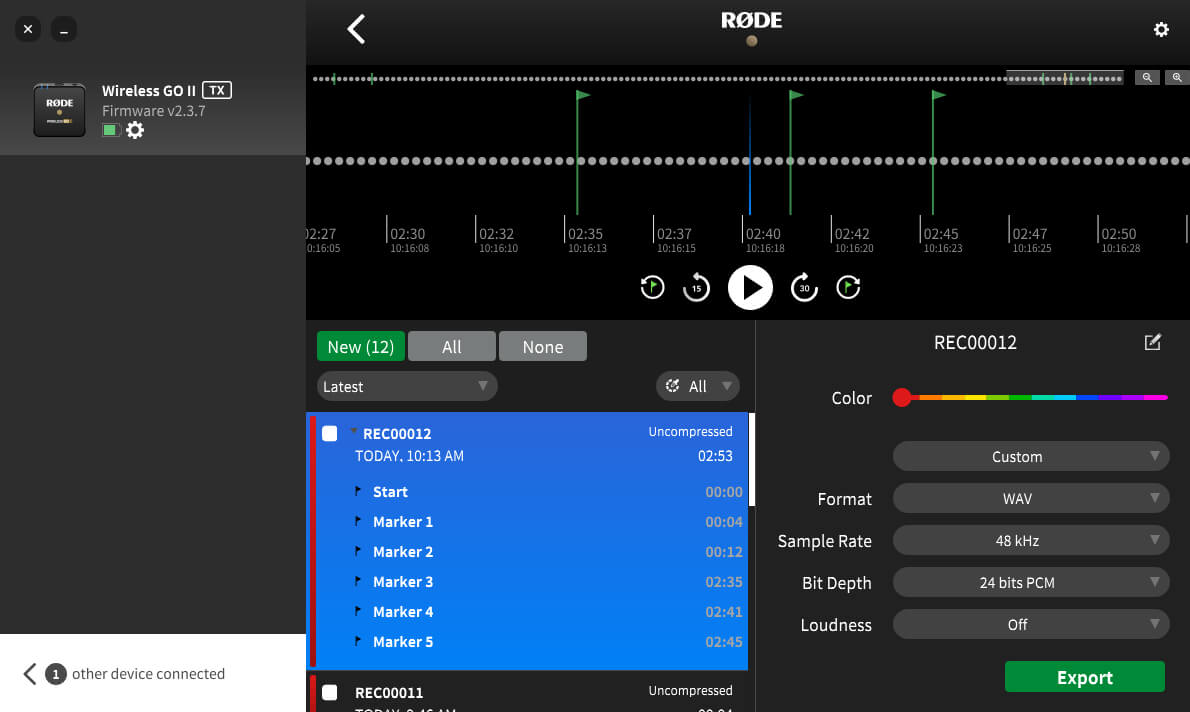
Kayıtlara Ulaşma, Optimize etme, Aktarma
RØDE Central, dahili kayıtları içeriden erişmenizi, dinlemenizi, optimize etmenizi ve dışa aktarmanızı sağlar (sadece masaüstü sürümünde).
Kayıtlarınıza erişmek için RØDE Central'ı açın, vericilerinizi takın ve cihazlar listesinden birini seçin. Kayıtlarınız, sol sütunda en yeniden en eskiye kronolojik olarak listelenecektir ve kayıt saati, tarihi, süresi ve dosya türü görüntülenecektir.
Başlamak için bir kayıt üzerine tıklayın. Bir dalga formu gerçek zamanlı olarak ve geçen kayıt zamanı yatay eksen üzerinde görüntülenecektir. Bu, istenen zamanı kolayca bulmanıza olanak tanır. Dalga formunun görünümünü ayarlamak için yakınlaştırma/uzaklaştırma düğmelerini bulacaksınız.
Ayrıca, ana dalga formunun üzerindeki mini gezinme çubuğu, dosyadaki dalga formu verilerini ve kesilmeleri gösterir (işaretler hakkında daha fazla bilgi için aşağıya bakın). Bu, özellikle daha uzun kayıtlar için taramak yerine bir bölgeye hızlıca atlamak isterseniz oldukça kullanışlıdır.
Doğrudan WAV Dışa Aktarma
'Eksiksiz' modda kayıt yaparsanız, kablosuz GO II vericinizi bilgisayarınıza bağladığınızda, diğer herhangi bir kitaplık cihazı veya sabit disk gibi, kayıtlarınıza hızlıca taşımak için bilgisayarınıza kopyalayabilirsiniz. USB aracılığıyla takıldığında verici, bilgisayarınızda bir sürücü olarak görünecektir - burada kayıtlarınızı hızlıca aktarmanız gerekiyorsa bilgisayarınıza kopyalayabilirsiniz.
Not: Ses dosyalarınızdaki yerleştirilen işaretleri görüntülemek istiyorsanız, işaretleri görmek için WAV dosyasının karşılık gelen EGG dosyasını da kopyalamanız gerekecektir (daha fazla ayrıntı için aşağıdaki 'Dosyaları İçe Aktarma' bölümüne bakın).
.png)
Bir kayıt 30 dakikadan fazla sürerse veya aşağıda görülen manuel olarak yerleştirilmiş işaretler içeriyorsa, dosya adının yanında bir açılır ok görünür. Bu oku tıklamak, her 30 dakikalık bölümünü kendi 'bölümü' olarak gösterir ve ayrıca kaydınıza manuel olarak yerleştirdiğiniz işaretleri de gösterir, böylece daha büyük dosyanın bölümlerine hızlıca geçiş yapmanıza ve seçmenize olanak tanır.
İşaret (Marker) Atama
Dalga formu, kayıttaki tüm işaretleri gösterecektir. Bunlar, kesilmeleri (kırmızı işaretler), kesilme bölgelerini (kırmızı bölümler) ve manuel olarak bıraktığınız kullanıcı işaretlerini (yeşil işaretler) işaretler. Bu, dışa aktarmanız gereken sesin hangi bölümünü kesin olarak belirlemenize yardımcı olur.
- Kesilmeler (Dropout): Bir verici ile alıcı arasındaki kablosuz sinyalin kalitesi kayıt sırasında kabul edilebilir aralığın altına düşerse, bir sinyal kesintisi bildirmek için kayıttaki bir işaret otomatik olarak bırakılır. Bunlar kırmızı bayraklar olarak görüntülenir.
- Kesinti Bölgeleri: Birkaç kesinti birbiri ardına 10 saniye içinde meydana gelirse, bunlar birkaç işaret çizgisinin bir araya getirilmesi yerine bir kesinti bölgesi olarak görüntülenir.
- Kullanıcı İşaretleri: Vericiler veya alıcılar aracılığıyla herhangi bir zamanda kaydınıza manuel olarak bir işaret bırakabilirsiniz. Bu özellik, RØDE Central'da güç ('Ø’) düğme modunu 'İşaret' olarak açarak etkinleştirilebilir (aşağıya bakınız). Kullanıcı işaretleri, RØDE Central'da yeşil bayraklar olarak görüntülenir. Dalga formunda görünmelerinin yanı sıra, kullanıcı işaretleri her kaydın altında bir açılır menüde endekslenir. Bir işarete tıklamak, kaydın o bölümüne atlamak için kullanılabilir.
- 'İşarete Atla' Düğmeleri: Bir kayıttaki işaretlere gezinmek, dalga formunun altında oynatma düğmesinin yanında bulunan 'İşarete Atla' düğmelerini kullanarak kolaydır. Hangi tür işarete gitmek istediğinizi seçin (kesilmeler veya kullanıcı işaretleri), ardından bu işaretlere gitmek için düğmeleri tıklayın.
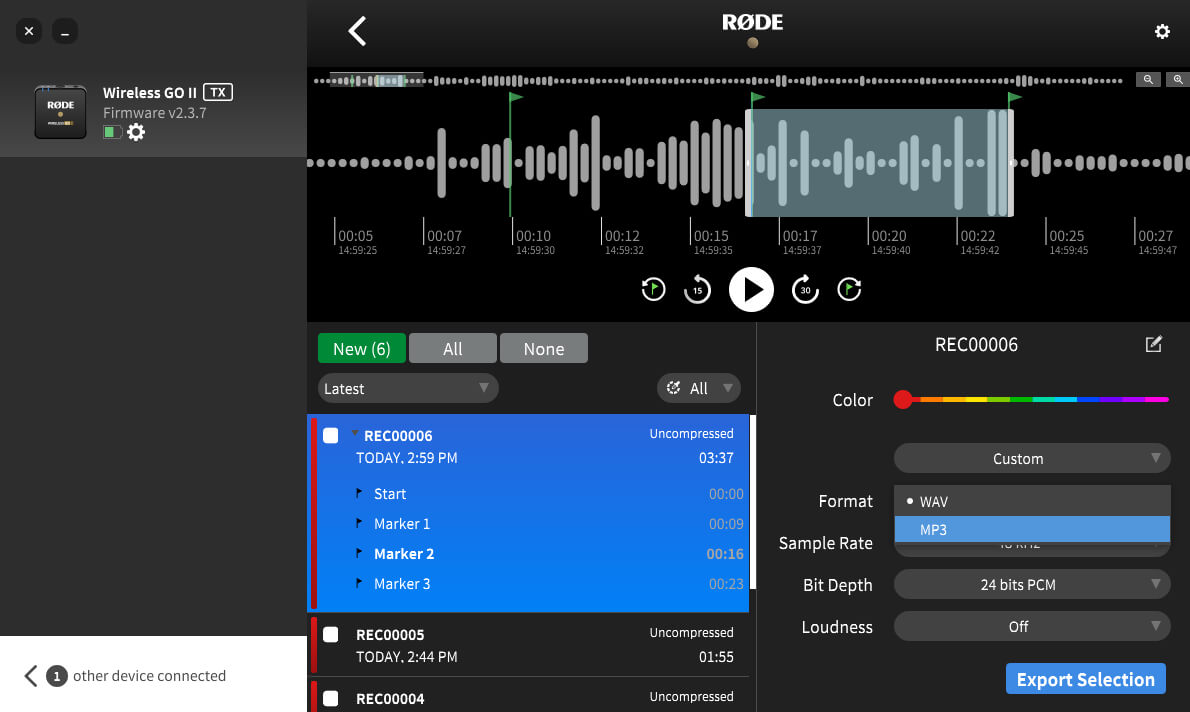
Kayıtlarınızı Optimize Etme ve Dışa Aktarma
RØDE Central'da bir kayıt seçildiğinde, bir 'Dışa Aktar' düğmesi görünecektir. 'Dışa Aktar' düğmesini tıklamak, sesinizi optimize etmek için bir dizi dışa aktarma seçeneğine erişim sağlar, bunlar arasında:
- Dosya adı
- Dosya türü (WAV/MP3)
- Bit hızı
- Örnekleme hızı
RØDE Central'ın sunduğu optimizasyon ve dışa aktarma seçenekleri hakkında daha fazla bilgi edinin.
Toplu Dışa Aktarım ve Seçimleri Dışa Aktarma
Tek tek kayıtları dışa aktarmanın yanı sıra, herhangi bir kaydın yanındaki kutuyu işaretleyerek birden fazla dosyayı aynı anda dışa aktarabilirsiniz ve 'Seçimi Dışa Aktar'ı tıklayabilirsiniz.
Ayrıca bir kaydın belirli bir bölümünü dışa aktarabilirsiniz. Bunu yapmak için dalga formu üzerindeki istediğiniz bölgeyi vurgulamak için sağ tıklayıp sürükleyerek seçim aracını kullanın ve ardından 'Seçimi Dışa Aktar'ı tıklayın. Bu işlemi ayrıca mini-nav çubuğunda da yapabilirsiniz.
Kayıtlarınızı Silme
Verici içindeki depolama alanı dolu olduğunda, yeni kayıtlar en eski kayıtları üzerine yazmaya başlar. Bir kayıt oturumu sonrası, tüm sesinizi dışa aktarmanız ve ardından Wireless GO II'den dosyaları silmeniz, kaydedilmemiş sesinizi kaybetmemek için iyi bir fikirdir.
RØDE Central'daki verici ayarları dişlisini tıklamak, ne kadar depolama alanınız kaldığını görmek ve verici üzerindeki tüm kayıtları toplu olarak silmenizi sağlar.
Dosyaları İçeri Alma
Bir Wireless GO II vericisi bir bilgisayara takıldığında, verici içindeki dosyalara bir sabit disk gibi herhangi bir harici depolama aygıtına erişebilirsiniz. Eğer sıkıştırılmamış kalitede kayıt yaptıysanız, WAV dosyalarınızı sadece bilgisayarınıza kopyalayabilirsiniz, ancak sıkıştırılmış kalitede kayıt yaptıysanız, dosyalar farklı bir formatta (UGG) olacaktır ve bunlar RØDE Central aracılığıyla dışa aktarılmadan oynatılamayacaktır. Ancak dosyalarınızı hızlı bir şekilde bilgisayarınıza aktarmak isterseniz, bunları bilgisayarınıza kopyalayabilir ve daha sonra RØDE Central'da içe aktarabilirsiniz. Böylece sesinizi istediğiniz formatta yönetebilir, seçebilir ve dışa aktarabilirsiniz, verici bağlı olmadan.
Bunun için bilgisayarınızda yeni bir klasör oluşturun ve daha sonra içe aktarmak istediğiniz kayıtlara karşılık gelen EGG ve UGG/WAV dosyalarını seçin ve bunları vericinizden yeni klasörünüze kopyalayın. Örneğin, "REC0008" dosyasını daha sonra içe aktarmak istiyorsanız, "PEA00008.EGG" ve "REC00008.UGG" dosyalarını kopyalayın.
Bu dosyaları içe aktarmak için RØDE Central'ı (masaüstü) açın, sağ üst köşedeki dişli simgesini tıklayın, 'Yerel Kayıtlar' açılır menüsünü tıklayın ve EGG ve UGG/WAV dosyalarınızı içeren klasörü seçin. Sol tarafta 'Yerel Kayıtlar' cihazının görüntülenmesi gereken bir 'Yerel Kayıtlar' cihazı göreceksiniz ve buna tıklayarak kayıtları yönetebilir, kesebilir ve dışa aktarabilirsiniz, sanki bir verici gibi işleyecektir.
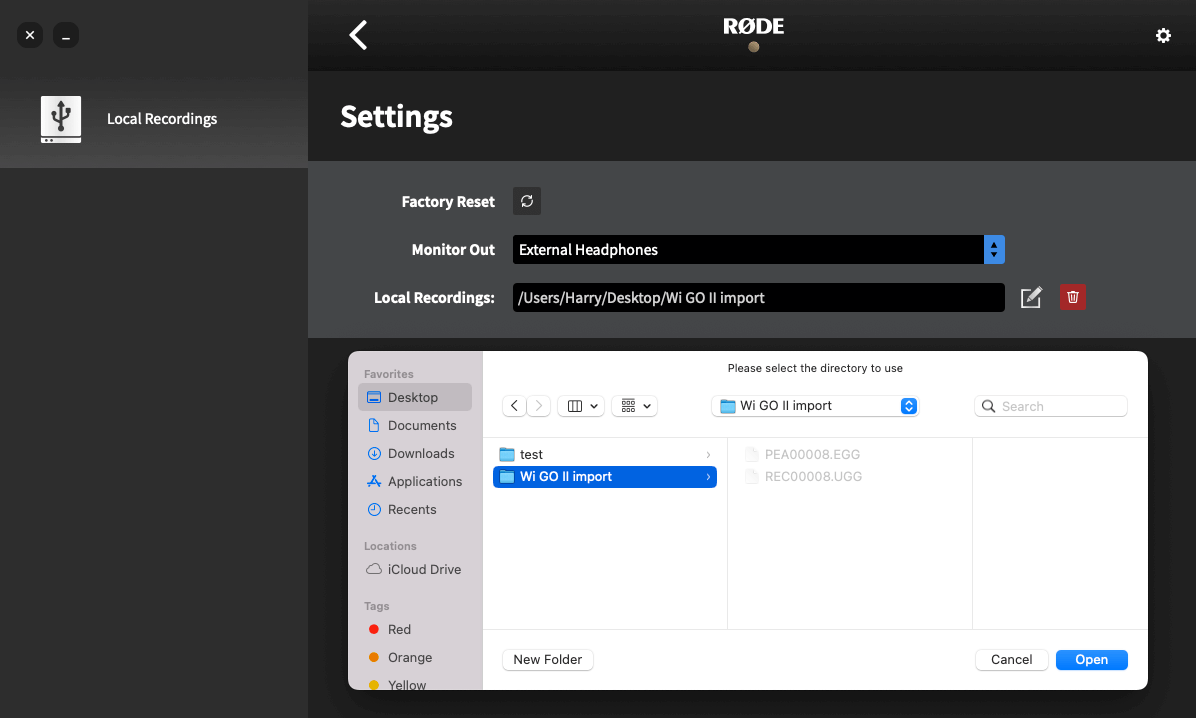
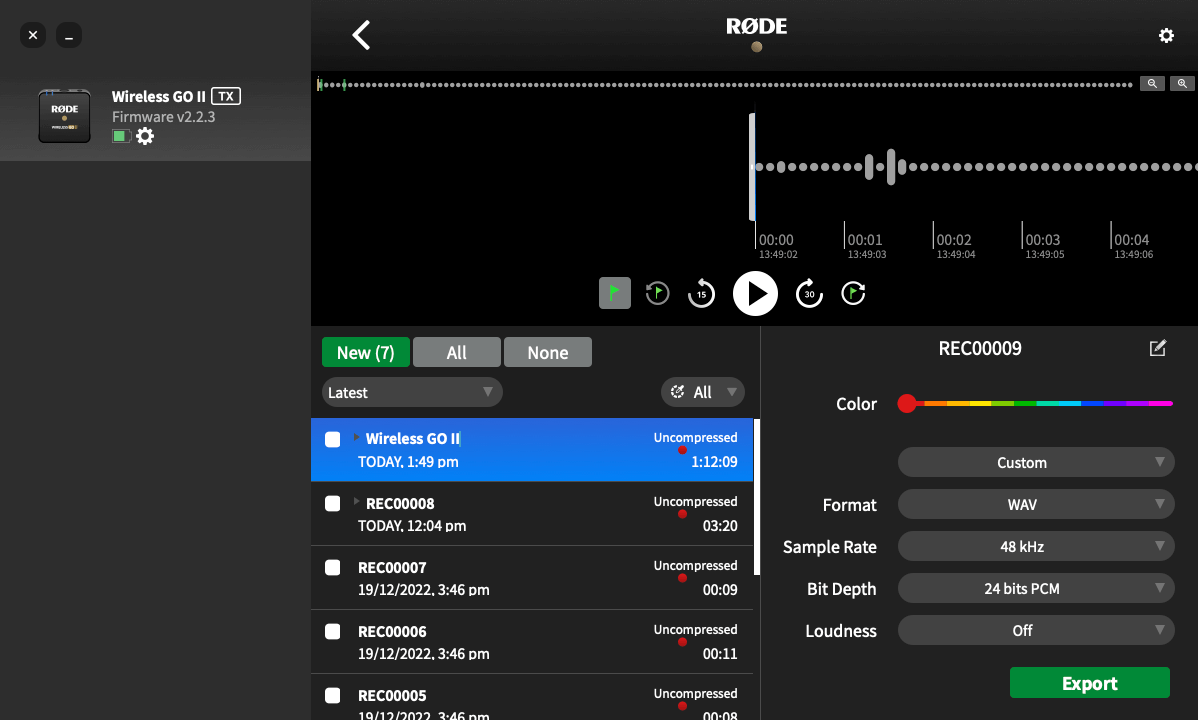
Kayıtları Adlandırma
RØDE Central'da kayıtlarınızın adını yeniden adlandırabilirsiniz. Basitçe bir kayıt başlığını çift tıklatarak yeniden adlandırın ve onaylamak için 'Enter' veya 'Return' tuşuna basın. Bu dosya adı, dışa aktarıldıktan sonra korunur ve bunları yönetmeyi daha kolay hale getirir. Ayrıca, her bir verici bağladığınızda hangi kayıtların yeni olduğunu net bir şekilde belirtir (çünkü bunlar adlandırılmamış olacaktır).
Not: Kayıt dosya adları RØDE Central'da saklanır, vericilerde değil, bu da Wireless GO II'yi farklı bir bilgisayara takarsanız kaydedilen dosya adlarının görünmeyeceği anlamına gelir.
Sıkıştırılmış ve Sıkıştırılmamış Ses
On-board recording fonksiyonunu kullandığınızda, RØDE Central size ses dosyasının formatını yapılandırma seçeneği sunar. "Her zaman" ve "Düğme" kayıt modları yüksek kalitede sesin kullanılabilir olduğundan emin olmak için sıkıştırılmamış dosya formatında kaydedecektir.
Sıkıştırılmış kayıt: Bu modda, Wireless GO II vericisi sesi sıkıştırılmış bir formatta kaydeder. Her bir verici, 40 saatten fazla sıkıştırılmış sesi depolayabilir. Bu, Wireless GO II piyasaya sürüldüğünde belirtilen 24+ saatlik süreden daha yüksektir - mühendislerimiz, depolama kapasitesini yazılım güncellemeleri aracılığıyla optimize etmeyi başarmışlardır (en son yazılım sürümünün RØDE Central aracılığıyla yüklü olduğundan emin olun). Bu ayar, "Yedek Kayıt" modu seçildiğinde yalnızca kullanılabilir.
Sıkıştırılmamış kayıt: Bu modda, Wireless GO II verici ünitesi sıkıştırılmamış WAV formatında kaydeder ve şu anda 48KHz, 24 bit ses akışını kullanır. Bu modda, ünite yaklaşık yedi saatlik ses depolayabilir. Bu, "Her zaman" ve "Düğme" kayıt modları kullanılırken tek kullanılabilir moddur. Bu formatta kayıt yaparsanız, ses dosyalarınızı bir bilgisayara takarak WAV dosyaları olarak erişebilirsiniz, diğer USB sürücüsü veya sabit sürücüyü kullanır gibi.
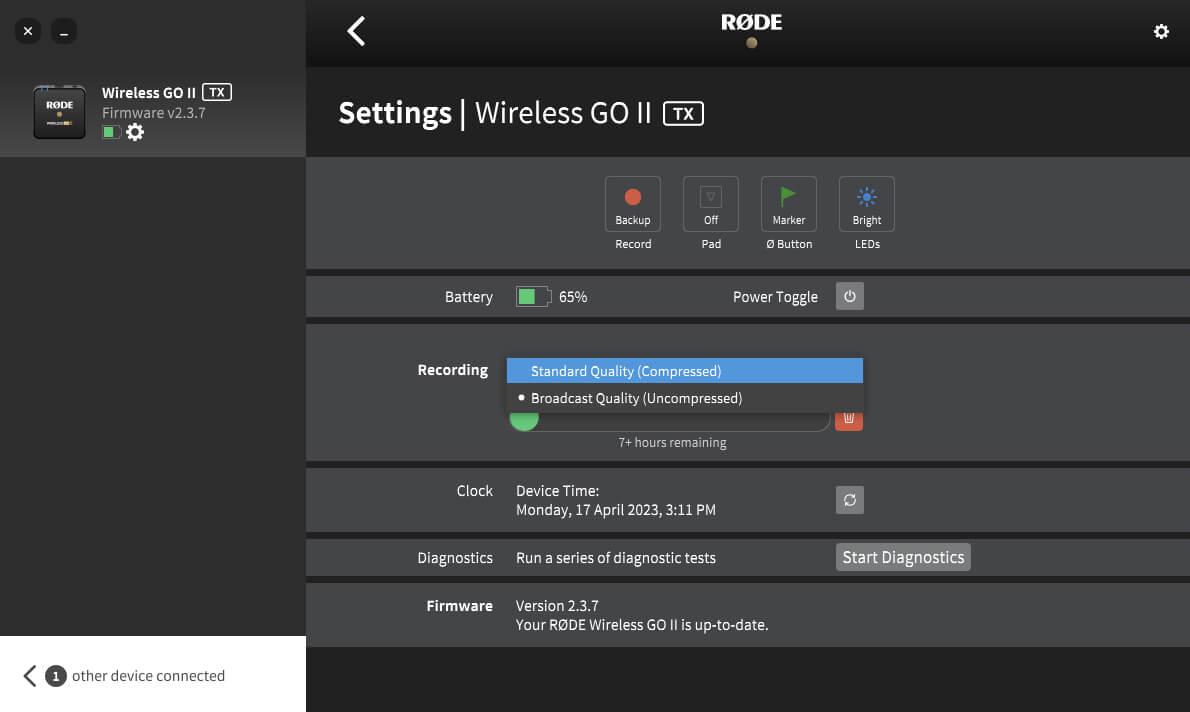
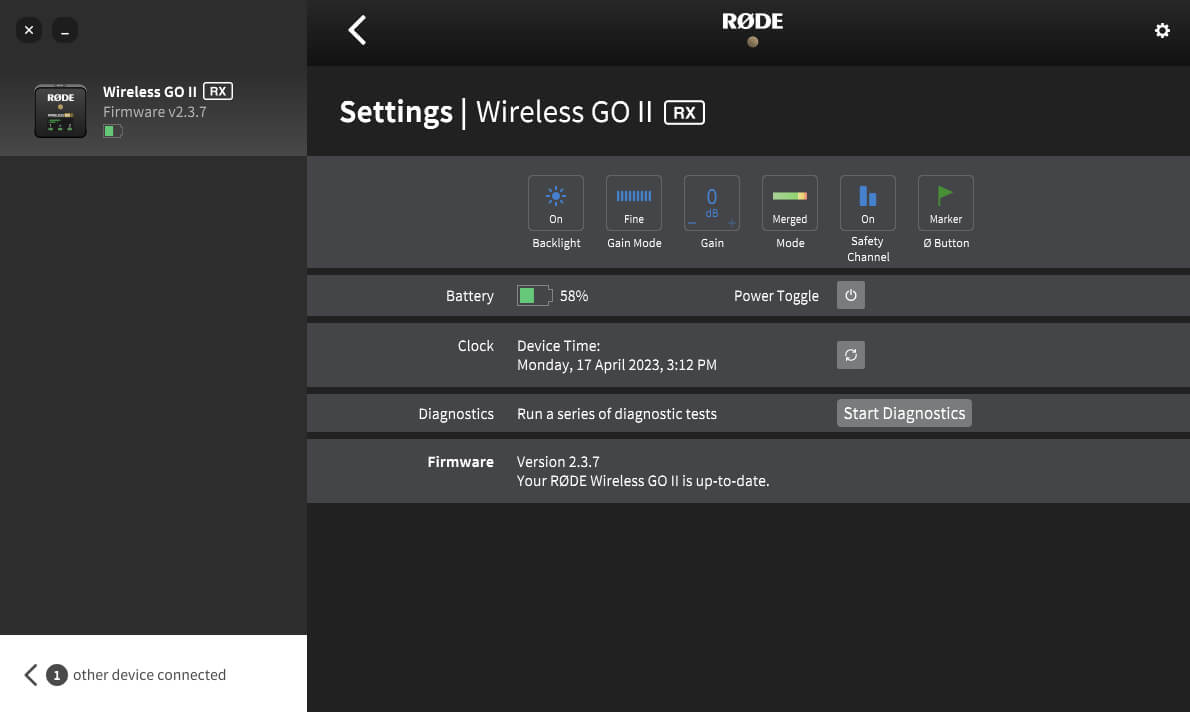
Güvenlik Kanalı
RØDE Central, Wireless GO II'nin güvenlik kanalını etkinleştirmenize olanak tanır. Bu, VideoMic NTG ve VideoMic Pro+ gibi modellerde de bulunan kullanışlı bir özelliktir.
Güvenlik kanalı yalnızca "Birleştirilmiş" kayıt modunda (verici kanalları tek bir toplam çıkışa birleştirildiğinde) etkinleştirilebilir. Bu kayıtlar iki kanal içerir ve her iki kanal da aynı sesi içerir. Ancak güvenlik kanalını etkinleştirmek, bir kanalın ses seviyesini 20dB azaltacaktır.
Bu, ses kaynağınızın birdenbire daha yüksek sesle çalması ve kayıt cihazınızın girişini aşırı yüklemesi ve bozulmaya neden olması durumunda kaydedilen sesinizi korur. Bu, sonraki üretim aşamasında düzeltilmeyen bir sorundur ve kaydınızı etkili bir şekilde mahvedebilir. Birinci kanaldan 20dB daha düşük bir ses seviyesine sahip olan ikinci bir kanalın kaydedilmesi, muhtemelen bozulmaya neden olmayacak kadar yüksek olmadığı anlamına gelir ve bu da sesinizin her zaman güvende bir yedeği olacağı anlamına gelir.
Güvenlik kanalı sesine nasıl erişileceği hakkında daha fazla bilgi edinmek için "Kameranıza İki Mikrofon Nasıl Kaydedilir" başlıklı bu blog gönderisine göz atın, çünkü aynı prensipler birçok durumda uygulanabilir.
Hassas Kazanç Kontrolü
RØDE Central, size ek bir hassas kazanç kontrolüne erişim sağlar. Bu, Wireless GO II alıcısında üç aşamalı pad'i 0dB'den -30dB'ye kadar olan 3dB artışlarla uygulayacaktır. Bu, Wireless GO II çıkışınızı kayıt cihazınıza tam olarak uyarlamanıza olanak tanır. Ayrıca özellikle duyarlı bir kayıt cihazınız varsa işe yarayan ek 6dB'lik kazanç azaltmasına da erişim sağlar.
Kamera presetleri
RØDE Central, popüler kameralara dayalı birçok önceden ayar içerir. Bu hazır, Wireless GO II'nin kazanç seviyelerini kullanmakta olduğunuz kameranın ses seviyeleri ve ayarları ile en iyi şekilde eşleştirmek için otomatik olarak ayarlar. Ayrıca kameranızın ses ayarlarını yapmanıza yardımcı olmak için kılavuzlar da oluşturduk.
Bu hazır ayarlara erişmek için Wireless GO II alıcınızı bilgisayarınıza bağlayın ve RØDE Central (masaüstü) uygulamasını açın. 'Kazanç Modu'na tıklayarak hazır (preset) ayarlara erişebilirsiniz ve 'Kamera' seçeneği belirlendikten sonra 'Önceden Ayar' düğmesine tıklayabilir, '+' düğmesine tıklayabilir ve kullandığınız kameranın üreticisini ve modelini seçebilirsiniz.
Sonraki ekranda, kameranızın ses ayarlarını yapma kılavuzuna bir bağlantı bulacaksınız. Bu talimatları takip ettikten sonra, Wireless GO II'nize önceden ayarı yüklemek için 'Ekle' düğmesine tıklayabilirsiniz. Wireless GO II'nizi kullanacağınız diğer kameralar için başka hazır ayarlar eklemek için süreci tekrarlayın.
Alıcınızda Bir hazır Ayarı Seçme
Kamera hazır ayarlarınızı Wireless GO II'nize yükledikten sonra, bu hazır ayarları alıcınızdaki kazanç kontrolü/sessiz düğmesini kullanarak geçiş yapabilirsiniz.
Yüklediğiniz kamera ve özel hazır ayarlarınızın yanı sıra 'WIGO2' olarak varsayılan hazır ayar da olacaktır. Bu hazır ayarın kazanç seviyesi, masaüstü uygulamadaki 'WIGO2' yanındaki üç noktaya tıklayarak RØDE Central masaüstü uygulamasında ayarlanabilir.
RØDE Central mobil ve masaüstü uygulamalarında kamera hazır ayarı modu, kaba kazanç modu ve ince kazanç modu arasında geçiş yapabilirsiniz, bu nedenle hareket halindeyken Wireless GO II kazanç seviyenizin detaylı kontrolünü istiyorsanız, alıcıyı telefonunuza takın ve kazanç modlarını geçiş yapmak için RØDE Central mobil uygulamasını kullanın.
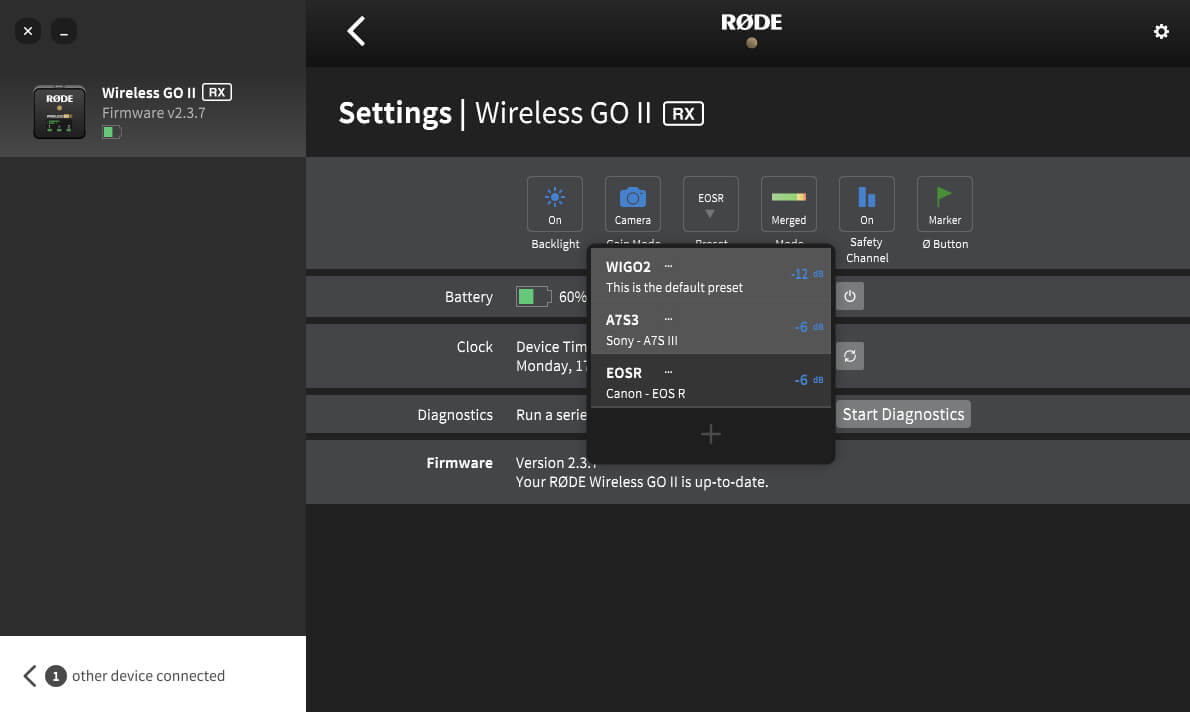
Pro Tip
Ayrıca, üretici listesinden 'Özel' seçerek kendi hazır ayarlarınızı oluşturabilirsiniz. Burada, hazır ayarınıza alıcınızın ekranında görünecek bir etiket verebilir, kazanç seviyesini ayarlayabilir ve RØDE Central içinde kolayca seçilmesi için bir açıklama ekleyebilirsiniz.
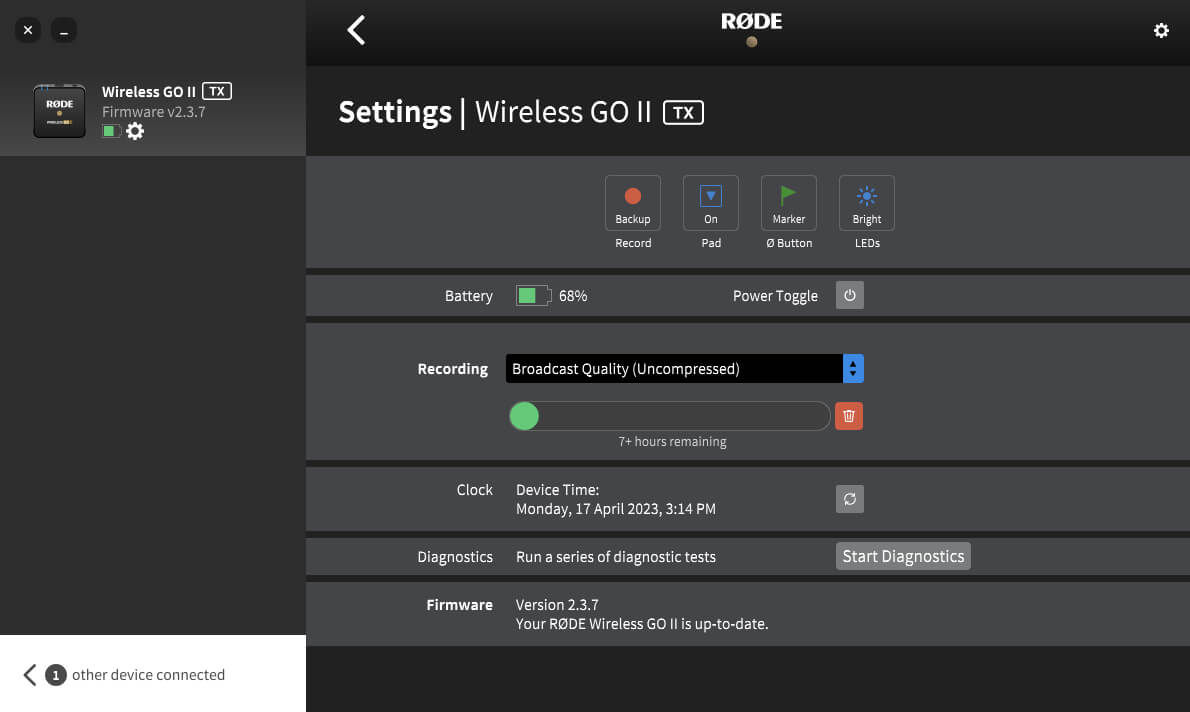
Düşük Hassasiyet Modu
Kablosuz GO II'nin dahili mikrofonunun veya harici mikrofonunun hassasiyetini azaltmak bazen gerekebilir, bu nedenle vericilerin girişi için bir pedi etkinleştirme seçeneğini ekledik.
Ped'i etkinleştirmek için RØDE Central'da 'Pad' düğmesini açın. Ayrıca, alıcı üzerinden, vericiyi çift düğmeyi ('∞') kullanarak seçtikten sonra 'dB' düğmesine uzun süre basarak pedi etkinleştirebilirsiniz.
Not: Kısa bir basma işlevi etkisiz hale getirecektir, bu nedenle ped simgesi alıcının ekranında görünene kadar düğmeyi basılı tuttuğunuzdan emin olun.
Bu özellik, vericiyi ağza çok yakın kullanılabileceği Interview GO el adaptörü ile kullanırken özellikle yararlıdır. Ped işlevi ayrıca harici bir lavaliyer kullanıyorsanız 3,5 mm mikrofon girişini etkiler.
LED Parlaklığı
Vericinin LED'lerinin parlaklığını RØDE Central üzerinden azaltabilirsiniz. Vericiyi bilgisayarınıza bağlayın ve RØDE Central'ı açın. Vericiyi seçin, ayarlar düğmesine tıklayın ve 'LED' düğmesini 'Bright' ve 'Dim' modları arasında geçiş yapmak için açıp kapatın.
Verici Güç (Ø) Düğme Modu
Verici üzerindeki güç ('Ø') düğmesindeki kısa bir basışla kontrol edilen işlevi RØDE Central üzerinden değiştirebilirsiniz. Dört seçenek mevcuttur: 'Sessiz', 'İşaret', 'Kayıt' veya 'Hiçbiri'.
'Sessiz' modunda düğmeye kısa süreli bir basış mikrofonu sessiz hale getirir ve başka bir kısa basışla tekrar etkinleştirir. Sessiz durumu alıcının ekranında gösterilir (unutmayın ki sessiz işlevi, 'Her Zaman' kayıt modunda iken dahili kayıda etki etmez).
'İşaret' modunda düğmeye kısa bir basış dahili kayda bir işaret bırakır, bu post prodüksiyonda belirli bir ses bölümünü bulmanız gerekiyorsa faydalıdır.
'Kayıt' modunda, verici üzerindeki Ø düğmesine dokunmak dahili kayda başlar ve başka bir basış kaydı sona erdirir (bu işlevi etkinleştirmek için 'Kayıt' ayarından 'Düğme Modu'nu seçmeniz gerekecektir).
'Hiçbiri' modu düğmeyi etkisiz hale getirir.
RØDE Central Mobile
Ek olarak, RØDE Central masaüstü sürümüne ek olarak, RØDE Central iOS ve Android cihazlarında da kullanılabilir. Bu, daha fazla özgürlük ve esneklik sağlamak için yolculuk sırasında cihaz yapılandırmasına olanak tanır.
iOS Cihazlar için RØDE Central Mobile
RØDE Central Mobile'ı App Store veya aşağıdaki bağlantı üzerinden indirin. RØDE Central Mobile'ı iOS cihazlarında kullanabilmek için Wireless GO II firmware'inizi güncellemeniz gerekecektir.
Bu, iOS kısıtlamaları nedeniyle mobil uygulama aracılığıyla yapılamaz. Firmware'inizi güncellemek için en son RØDE Central masaüstü sürümünü indirin ve alıcınızı ve vericilerinizi bağlayın.
Not: İşletim Sistemi Gereksinimleri - iOS 14 veya daha yeni sürüm.
Android Cihazlar için RØDE Central Mobile
RØDE Central Mobile'ı Google Play veya aşağıdaki bağlantı üzerinden indirin.
RØDE Central Mobile'ı Android cihazlarında kullanabilmek için önce Wireless GO II firmware'inizi güncellemeniz gerekecektir. Firmware'i güncellemek için en son RØDE Central masaüstü sürümünü indirin, alıcınızı ve vericilerinizi takın ve ekrandaki talimatları izleyin.
Not: İşletim Sistemi Gereksinimleri - Android 9.0 veya daha yeni sürüm.
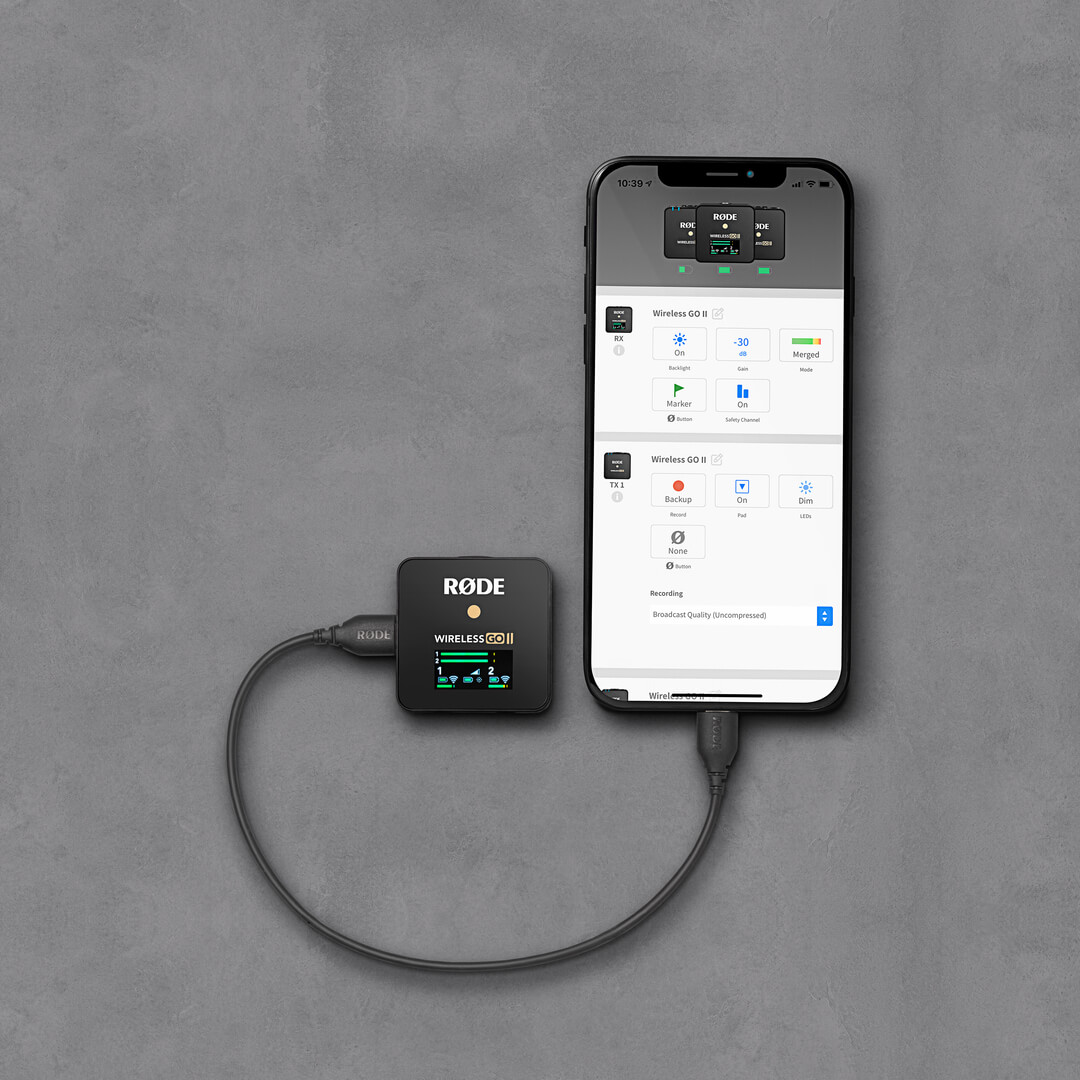
Pro Tip
Wireless GO II'yi Lightning donanımlı iOS cihazınıza bağlamak için RØDE SC15 veya SC19 gibi bir Lightning'den USB-C'ye kablo kullanmanız gerekmektedir.
Wireless GO II'yi Android cihazınıza (veya iPad Pro) bağlamak için RØDE SC16 veya SC17 gibi USB-C'den USB-C'ye kablo kullanmanız gerekmektedir.
Wireless GO II İçin Şarj Kutusu
Wireless GO II için Şarj Kutusu, kablosuz kitinizi güvenli bir şekilde saklar ve yolda veya evde şarj edebilmenizi sağlayan bir aksesuardır (Haricen Satılır). Alıcıyı ve her iki vericiyi ekstra iki tam şarj ile doldurabilir, toplamda 21 saat kullanım süresi sunar ve kullanılmadığında kitinizin güvenli ve sağlam bir şekilde saklandığı yenilikçi bir fermuarlı tasarıma sahiptir.
Kasayı Şarj Etme
Şarj Kutusu'nun kendi bataryasını doldurmak için Wireless GO II ile birlikte verilen USB-C kablolarından birini alın ve Şarj Kutusu üzerindeki USB-C portuna bağlayın, diğer ucunu ise bir güç kaynağına (maksimum 5V, 3A) bağlayın. Bu güç kaynağı, bilgisayarınız, dizüstü bilgisayarınız veya yüksek kaliteli bir USB şarj cihazı gibi bir şey olabilir.


Durum LED'lerinin Anlamları
Şarj Kutusu, USB-C portunun yanında bir gösterge LED'i ve bir durum kontrol düğmesi içerir. Wireless GO II üniteleri Şarj Kutusu'na takılı olduğunda, LED transmi̇tterları ve alıcıyı aktif olarak şarj ederken sabit mavi renk gösterir.
Şarj Kutusu'nun şarj seviyesini kontrol etmek istediğinizde, güç kaynağına bağlı olmadığında durum kontrol düğmesine basın.
- Sabit yeşil = sağlıklı şarj
- Sabit turuncu = düşük şarj
- Sabit kırmızı = çok düşük şarj
- Yavaş yanan kırmızı = kritik şarj
Şarj Kutusu güç kaynağına bağlandığında, bu LED kutunun şarj durumunu gösterir.
- Sabit yeşil = %100 (tamamen şarj edilmiş)
- Yavaş yanan yeşil = %50 - %99
- Yavaş yanan turuncu = %10 - %50
- Yavaş yanan kırmızı = %0 - %10